win11怎样更改用户名名称 win11如何更改电脑用户名
更新时间:2024-06-11 10:07:52作者:xinxin
基本上,在win11系统里都有默认的用户名名称,而且启动电脑时也会默认自动登录,当然默认的用户名名称无法满足用户的个性化追求,因此很多用户都会将win11系统的用户名名称进行修改,可是win11怎样更改用户名名称呢?这里小编就给大家带来win11如何更改电脑用户名完整步骤。
推荐下载:windows11正式版镜像
具体方法:
1、在Win11系统桌面,点击【此电脑】,在弹出菜单中选择【管理】菜单项。
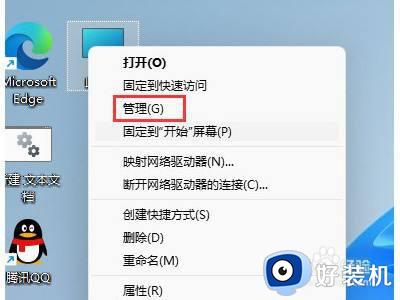
2、点击【本地用户和组】,点击【用户】。
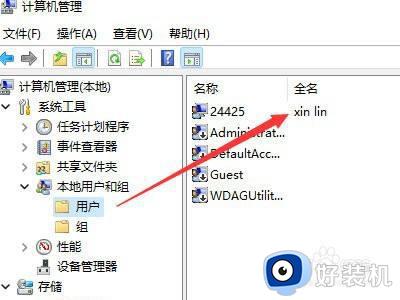
3、双击当前的用户名,打开该用户的属性窗口,修改该用户的名称。
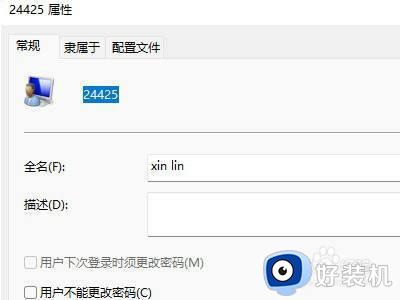
综上所述就是小编教大家的win11如何更改电脑用户名完整步骤了,还有不懂得用户就可以根据小编的方法来操作吧,希望本文能够对大家有所帮助。
win11怎样更改用户名名称 win11如何更改电脑用户名相关教程
- 如何更改win11账户名称 win11系统更改账户名称教程
- win11怎样更改账户名称 win11更改账户名称的方法
- win11怎样更改电脑账户名称 win11电脑怎么改账户名字
- win11修改电脑名称的方法 win11如何修改电脑名字
- win11的账户名称怎样更改 快速修改win11账户名称图文教程
- 怎么更改账户名称win11 win11系统更改账户名称的方法
- win11更改管理员名称的方法 win11怎么更换管理员名字
- win11账户名称怎么更改 win11更改用户名的操作方法
- win11账户名称怎么更改 win11系统修改账号名字的方法
- win11系统如何更改账户名称 win11怎么更改账户名称
- win11家庭版右键怎么直接打开所有选项的方法 win11家庭版右键如何显示所有选项
- win11家庭版右键没有bitlocker怎么办 win11家庭版找不到bitlocker如何处理
- win11家庭版任务栏怎么透明 win11家庭版任务栏设置成透明的步骤
- win11家庭版无法访问u盘怎么回事 win11家庭版u盘拒绝访问怎么解决
- win11自动输入密码登录设置方法 win11怎样设置开机自动输入密登陆
- win11界面乱跳怎么办 win11界面跳屏如何处理
win11教程推荐
- 1 win11安装ie浏览器的方法 win11如何安装IE浏览器
- 2 win11截图怎么操作 win11截图的几种方法
- 3 win11桌面字体颜色怎么改 win11如何更换字体颜色
- 4 电脑怎么取消更新win11系统 电脑如何取消更新系统win11
- 5 win10鼠标光标不见了怎么找回 win10鼠标光标不见了的解决方法
- 6 win11找不到用户组怎么办 win11电脑里找不到用户和组处理方法
- 7 更新win11系统后进不了桌面怎么办 win11更新后进不去系统处理方法
- 8 win11桌面刷新不流畅解决方法 win11桌面刷新很卡怎么办
- 9 win11更改为管理员账户的步骤 win11怎么切换为管理员
- 10 win11桌面卡顿掉帧怎么办 win11桌面卡住不动解决方法
